虚表功能太多,很多人其实都不会用。
经小肥羊建议,尝试对虚表做二次封装,将某些经常用、好用的功能,封装为一个个独立的小库,小巧方便,非常实用。
也希望有此想法的朋友,封装好了以后分享给我,我集成到虚表库中进行统一发布。
附件为 toolbar 库 V1.2 版,请自行下载。
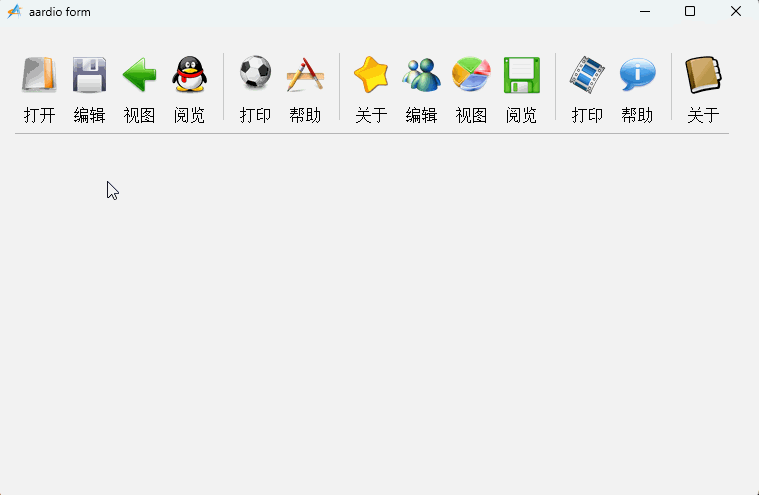
单行演示代码:
Code AardioLine:60复制
1.2.3.4.5.6.7.8.9.10.11.12.13.14.15.16.17.18.19.20.21.22.23.24.25.26.27.28.29.30.31.32.33.34.35.36.37.38.39.40.41.42.43.44.45.46.47.48.49.50.51.52.53.54.55.56.57.58.59.60.import win.ui;import godking.vlistEx.toolbarvar winform = win.form(text="aardio form";right=759;bottom=469)- winform.add(
- vlistEx={cls=
"vlistEx";text="自定义控件";left=16;top=16;right=168;bottom=56;z=1} - )
- winform.show();
var toolbar = godking.vlistEx.toolbar(winform.vlistEx,{- bkcolor = 0xFFFFFF;
- bkimage =
null; - cellwidth =
60; - cellheight =
80; - imgpadding =
10; - textpadding =
5; - font={name=
"宋体",h=12,color=0xFF000000}; - hoverfont={name=
"宋体",h=12,color=0xFFFF0000}; - lineColorH = 0xBBBBBB;
- lineColorV = 0xCCCCCC;
- })
import inet.httpimport godking.paintvar imgs = godking.paint.splitImage("https://aardio.online/upload/files/20250124/1737707732.png",5,5,0,0,0,0);for(i=1;- toolbar.addImg(
"img"++i,imgs[i]); - }
- toolbar.setItemList ({
-
"img1|img2|打开", -
"img3|img4|编辑", -
"img5|img10|视图", -
"img6|img11|阅览", -
"|", -
"img7|img12|打印", -
"img8|img13|帮助", -
"|", -
"img9|img14|关于", -
"img15|img16|编辑", -
"img17|img18|视图", -
"img19|img11|阅览", -
"|", -
"img20|img12|打印", -
"img21|img13|帮助", -
"|", -
"img22|img14|关于", - })
- toolbar.onClick =
function(row,col,text){ - ..
win.msgbox("您点击了第"++col++"个:"++text); - }
win.loopMessage();
多行演示:
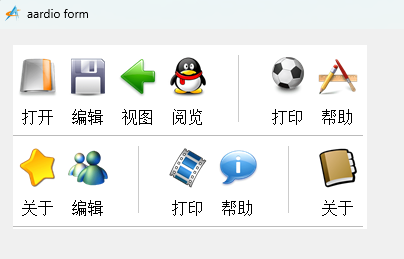
多行演示代码:
Code AardioLine:59复制
1.2.3.4.5.6.7.8.9.10.11.12.13.14.15.16.17.18.19.20.21.22.23.24.25.26.27.28.29.30.31.32.33.34.35.36.37.38.39.40.41.42.43.44.45.46.47.48.49.50.51.52.53.54.55.56.57.58.59.import win.ui;import godking.vlistEx.toolbarvar winform = win.form(text="aardio form";right=759;bottom=469)- winform.add(
- vlistEx={cls=
"vlistEx";text="自定义控件";left=16;top=16;right=168;bottom=56;z=1} - )
- winform.show();
var toolbar = godking.vlistEx.toolbar(winform.vlistEx,{- bkcolor = 0xFFFFFF;
- bkimage =
null; - cellwidth =
60; - cellheight =
80; - imgpadding =
10; - textpadding =
5; - font={name=
"宋体",h=12,color=0xFF000000}; - hoverfont={name=
"宋体",h=12,color=0xFFFF0000}; - lineColorH = 0xBBBBBB;
- lineColorV = 0xCCCCCC;
- })
import inet.httpimport godking.paintvar imgs = godking.paint.splitImage("https://aardio.online/upload/files/20250124/1737707732.png",5,5,0,0,0,0);for(i=1;- toolbar.addImg(
"img"++i,imgs[i]); - }
- toolbar.setItemList ({
-
"img1|img2|打开", -
"img3|img4|编辑", -
"img5|img10|视图", -
"img6|img11|阅览", -
"||", -
"img7|img12|打印", -
"img8|img13|帮助" - },
- {
-
"img9|img14|关于", -
"img15|img16|编辑", -
"||", -
"img20|img12|打印", -
"img21|img13|帮助", -
"||", -
"img22|img14|关于", - })
- toolbar.onClick =
function(row,col,text){ - ..
win.msgbox("您点击了第"++row++"行,第"++col++"个:"++text); - }
win.loopMessage();
竖向演示:
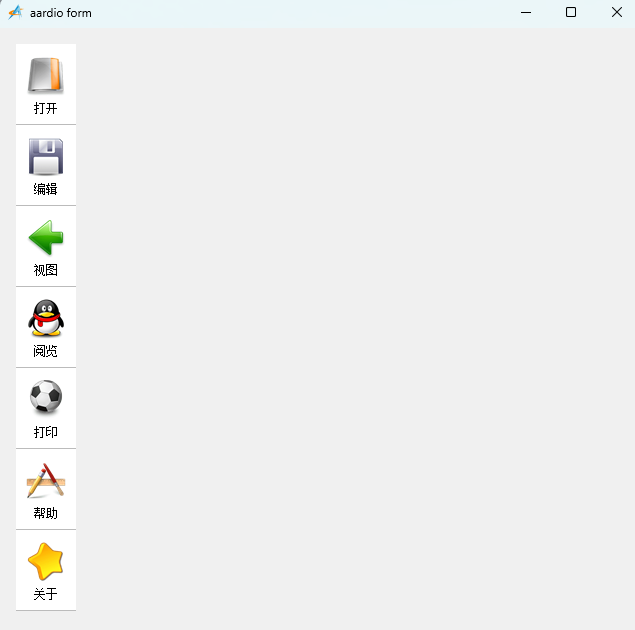
竖向演示代码:
Code AardioLine:48复制
1.2.3.4.5.6.7.8.9.10.11.12.13.14.15.16.17.18.19.20.21.22.23.24.25.26.27.28.29.30.31.32.33.34.35.36.37.38.39.40.41.42.43.44.45.46.47.48.import win.ui;import godking.vlistEx.toolbarvar winform = win.form(text="aardio form";right=639;bottom=647)- winform.add(
- vlistEx={cls=
"vlistEx";text="自定义控件";left=16;top=16;right=168;bottom=56;z=1} - )
var toolbar = godking.vlistEx.toolbar(winform.vlistEx,{- bkcolor = 0xFFFFFF;
- bkimage =
null; - cellwidth =
60; - cellheight =
80; - imgpadding =
10; - textpadding =
5; - font={name=
"宋体",h=12,color=0xFF000000}; - hoverfont={name=
"宋体",h=12,color=0xFFFF0000}; - lineColorH = 0xBBBBBB;
- lineColorV = 0xCCCCCC;
- })
import inet.httpimport godking.paintvar imgs = godking.paint.splitImage("https://aardio.online/upload/files/20250124/1737707732.png",5,5,0,0,0,0);for(i=1;- toolbar.addImg(
"img"++i,imgs[i]); - }
- toolbar.setItemList ( {
"img1|img2|打开"}, - {
"img3|img4|编辑"}, - {
"img5|img10|视图"}, - {
"img6|img11|阅览"}, - {
"img7|img12|打印"}, - {
"img8|img13|帮助"}, - {
"img9|img14|关于"}, - )
- toolbar.onClick =
function(row,col,text){ - ..
win.msgbox("您点击了第"++row++"个:"++text); - }
- winform.show();
win.loopMessage();
图片背景演示:
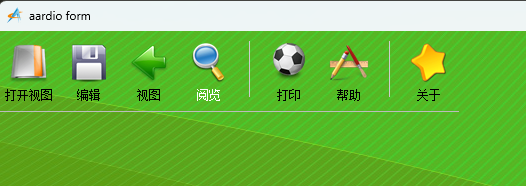
图片背景演示代码:
Code AardioLine:51复制
1.2.3.4.5.6.7.8.9.10.11.12.13.14.15.16.17.18.19.20.21.22.23.24.25.26.27.28.29.30.31.32.33.34.35.36.37.38.39.40.41.42.43.44.45.46.47.48.49.50.51.import win.ui;import godking.vlistEx.toolbarvar winform = win.form(text="aardio form";right=759;bottom=469;image=$"E:\壁纸\1 (2)_看图王.jpg")- winform.add(
- vlistEx={cls=
"vlistEx";text="自定义控件";left=0;top=0;right=152;bottom=40;z=1} - )
var toolbar = godking.vlistEx.toolbar(winform.vlistEx,{- bkcolor = 0xFFFFFF;
- bkimage =
"E:\壁纸\1 (2)_看图王.jpg"; - cellwidth =
60; - cellheight =
80; - imgpadding =
10; - textpadding =
5; - font={name=
"宋体",h=12,color=0xFF000000}; - hoverfont={name=
"宋体",h=12,color=0xFFFFFFFF}; - lineColorH = 0xBBBBBB;
- lineColorV = 0xCCCCCC;
- })
import inet.httpimport godking.paintvar imgs = godking.paint.splitImage("https://aardio.online/upload/files/20250124/1737707732.png",5,5,0,0,0,0);for(i=1;- toolbar.addImg(
"img"++i,imgs[i]); - }
- toolbar.setItemList ({
-
"img1|img2|打开视图", -
"img3|img4|编辑", -
"img5|img10|视图", -
"img6|img11|阅览", -
"|", -
"img7|img12|打印", -
"img8|img13|帮助", -
"|", -
"img9|img14|关于" - })
- toolbar.onClick =
function(row,col,text){ - ..
win.msgbox("您点击了第"++col++"个:"++text); - }
- winform.show();
win.loopMessage();